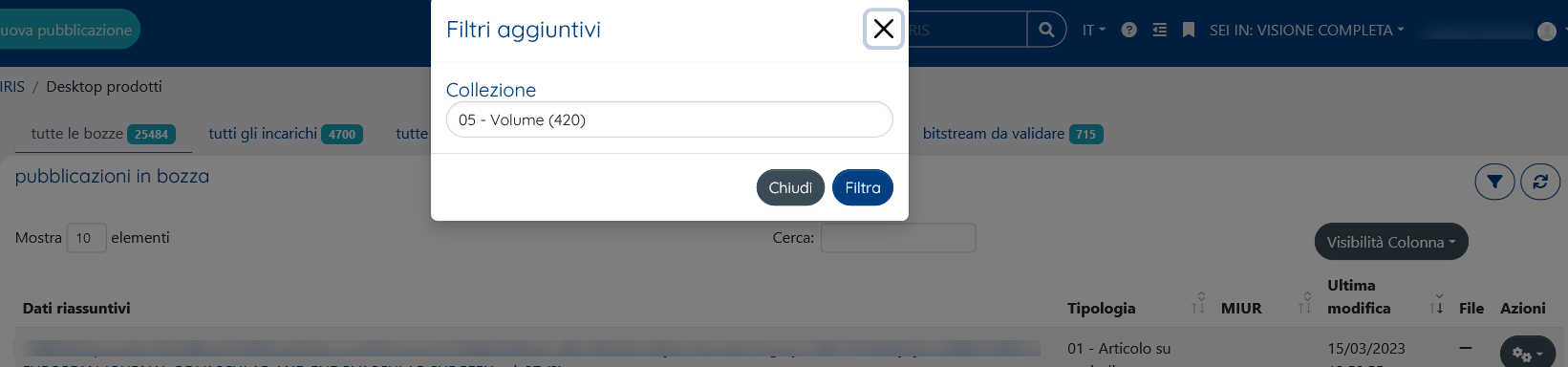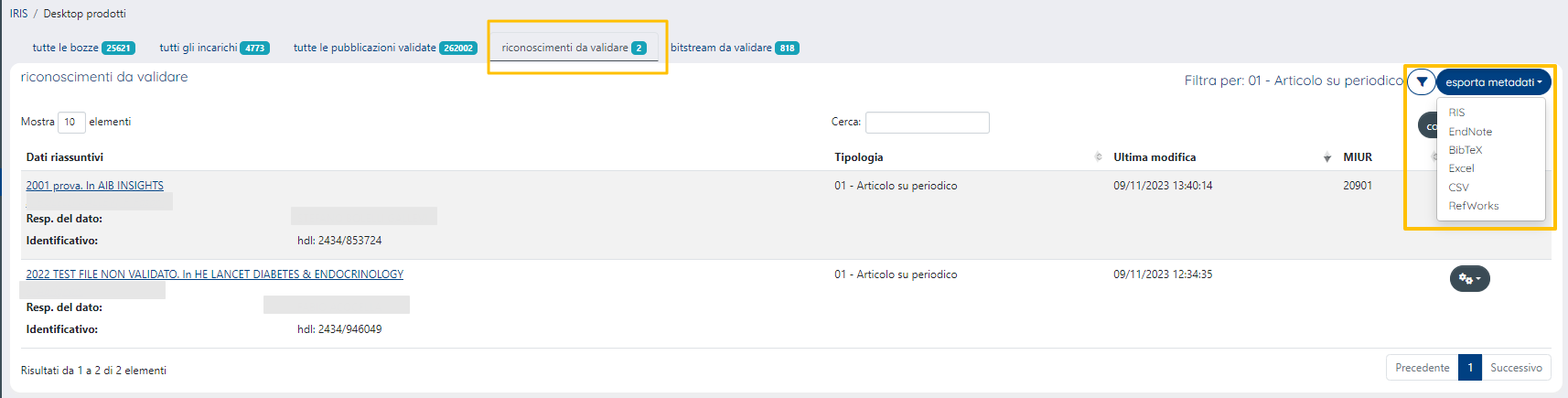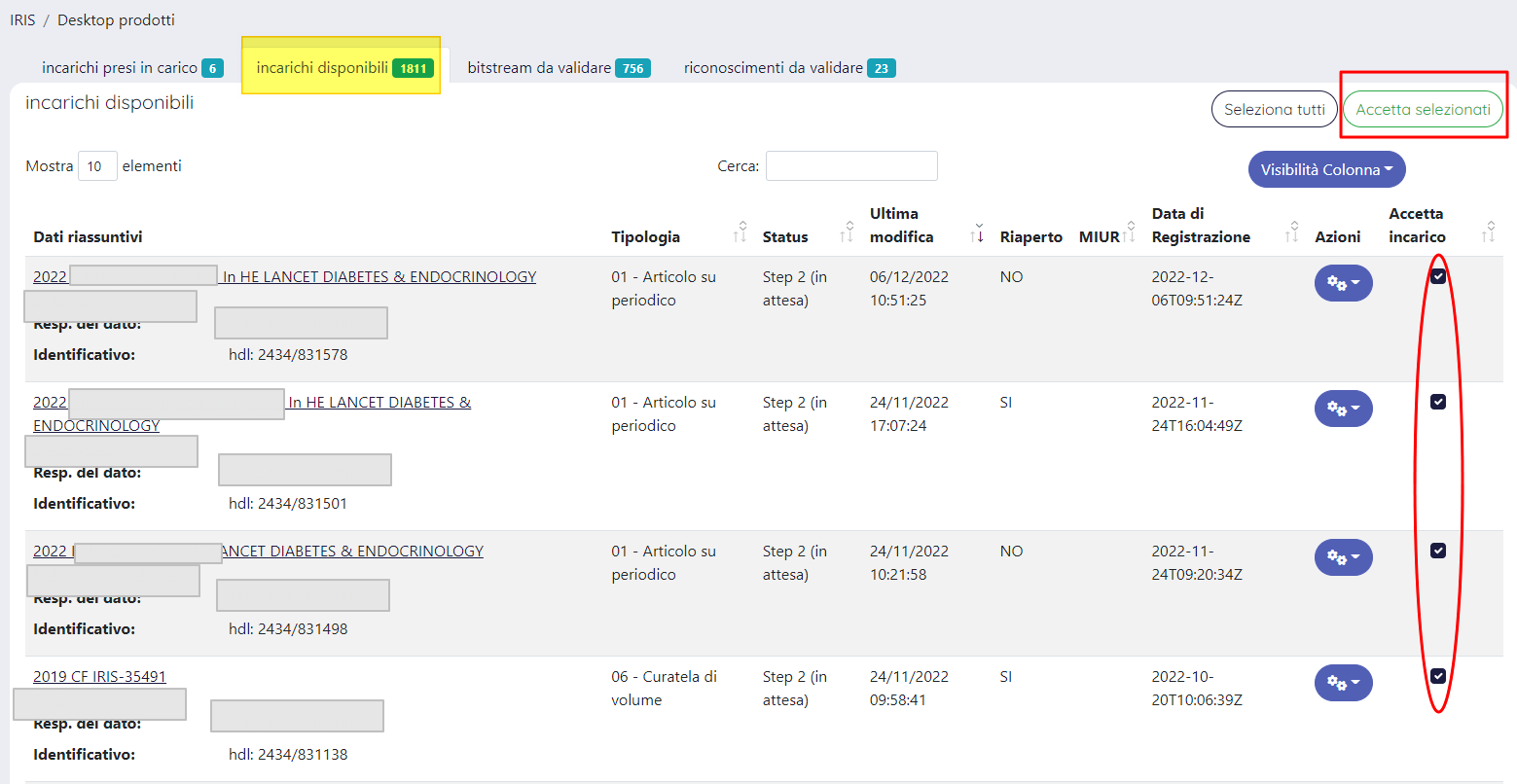...
2) Pulsanti 'Filtri aggiuntivi': in ogni tab è possibile filtrare le pubblicazioni per tipo di collezione:
Cliccando sull'icona imbuto si apre un pop up che consente di scegliere quali collezioni visualizzare nel tab in cui si sta lavorando.
In ogni tab le impostazioni scelte vengono mantenute e quindi riproposte anche dopo essersi spostati da un tab all'altro o nel caso in cui l'utente faccia logout/login.
...
Il numero di elementi esportati corrisponde agli elementi visualizzati all'interno della scheda.
4) 'Cerca': è possibile cercare un elemento tra quelli presenti all'interno del tab. Per avviare la ricerca è necessario cliccare all'interno del campo e digitare il testo che si vuole ricercare. La ricerca prende in considerazione tutti gli elementi che sono presenti nel tab, anche quelli non visualizzati.
E' possibile cercare per:
...
Dopo aver selezionato le pubblicazioni di interesse, per facilitare la presa in carico massiva delle stesse occorre cliccare il pulsante "Accetta Selezionati": in questo modo tutte le pubblicazione che presentano una spunta sulla colonna "Accetta incarico" vengono assegnate all'utente e spostate nella scheda "Incarichi presi in carico".
8) Filtro aggiuntivo sulle 'tipologie'
In tutti i tab è possibile filtrare le pubblicazioni elencate attraverso il filtro aggiuntivo che si apre cliccando sull'icona imbuto, presente appena sopra le colonne in alto a destra.
Il pop up che si apre consente di selezionare tutte le pubblicazioni o filtrare su una specifica tipologia.
Schede Desktop prodotti
La visione completa garantisce all'utente visibilità su tutte le pubblicazioni presenti in archivio. La pagina del desktop prodotti è strutturata in più schede (o tab); la distribuzione delle pubblicazioni tra le diverse schede tiene conto dello stato in cui esse si trovano e degli interventi di gestione di cui necessitano.
...
L'accettazione dell'incarico da parte dell'utente validatore sposta la pubblicazione nella scheda "Incarichi presi in carico", solo l'utente che ha accettato l'incarico potrà gestire la validazione della pubblicazione.
| Info | ||
|---|---|---|
| ||
Per i validatori, all'interno della scheda “Incarichi Disponibili”è possibile visualizzare la colonna denominata "Passate validazioni" che mostra i valori SI/NO:
Per attivare questa configurazione occorre fare specifica richiesta all’Help desk di IRIS. |
...